Jedwali la yaliyomo
Mafunzo yanafafanua jinsi ya kugawanya seli katika Excel kwa kutumia fomula na kipengele cha Gawanya Maandishi. Utajifunza jinsi ya kutenganisha maandishi kwa koma, nafasi au kikomo kingine chochote, na jinsi ya kugawanya mifuatano kuwa maandishi na nambari .
Kugawanya maandishi kutoka kisanduku kimoja hadi seli kadhaa ndiyo kazi inayofanywa na watumiaji wote wa Excel. kushughulika mara kwa mara. Katika mojawapo ya makala yetu ya awali, tulijadili jinsi ya kugawanya seli katika Excel kwa kutumia kipengele cha Nakala hadi Safu na Mweko wa Kujaza . Leo, tutaangalia kwa kina jinsi unavyoweza kugawanya mifuatano kwa kutumia fomula na zana ya Gawanya Maandishi .
Jinsi ya kugawanya maandishi katika Excel kwa kutumia fomula
Ili kugawanya mfuatano katika Excel, kwa ujumla unatumia LEFT, RIGHT au MID chaguo za kukokotoa pamoja na ama TAFUTA au TAFUTA. Mtazamo wa kwanza, baadhi ya fomula zinaweza kuonekana kuwa changamano, lakini mantiki kwa kweli ni rahisi sana, na mifano ifuatayo itakupa vidokezo.
Gawanya kamba kwa koma, nusu koloni, kufyeka, deshi au kikomo kingine.
Unapogawanya seli katika Excel, ufunguo ni kutafuta nafasi ya kikomo ndani ya mfuatano wa maandishi. Kulingana na kazi yako, hili linaweza kufanywa kwa kutumia SEARCH isiyojali kisanduku au FIND isiyojali kisa. Mara tu unapokuwa na nafasi ya kikomo, tumia KULIA, KUSHOTO au KUTOKA KATIKATI ili kutoa sehemu inayolingana ya mfuatano wa maandishi. Kwa uelewa mzuri zaidi, hebu tuzingatie yafuatayo(tarehe)
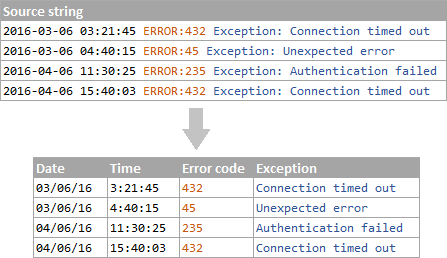
Ninatumai wewe nilipenda njia hii ya haraka na ya moja kwa moja ya kugawanya kamba katika Excel. Ikiwa una hamu ya kujaribu, toleo la tathmini linapatikana kwa kupakuliwa hapa chini. Ninakushukuru kwa kusoma na kutumaini kukuona kwenye blogu yetu wiki ijayo!
Vipakuliwa vinavyopatikana
Fomula za Excel Split Cells (.xlsx file)
Ultimate Suite ya siku 14 toleo linalofanya kazi kikamilifu (.exe faili)
mfano.Tuseme una orodha ya SKU za muundo wa Kipengee-Rangi-Ukubwa , na unataka kugawanya safu wima katika safu wima 3 tofauti:
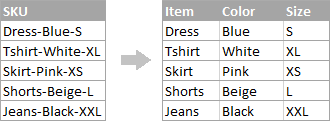
- Ili kutoa jina la kipengee (herufi zote kabla ya kistariungio cha 1), weka fomula ifuatayo katika B2, kisha unakili chini kwenye safu wima:
=LEFT(A2, SEARCH("-",A2,1)-1)Katika fomula hii, SEARCH huamua nafasi ya kistari chao cha 1 ("-") kwenye kamba, na chaguo la kukokotoa la LEFT hutoa herufi zote zilizosalia kwake (unaondoa 1 kutoka kwa nafasi ya kistari kwa sababu hufanyi hivyo. wanataka kutoa kistari chenyewe).
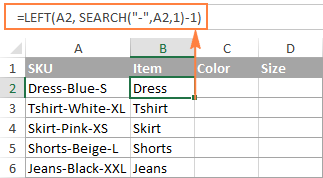
- Ili kutoa rangi (herufi zote kati ya viambatisho vya 1 na 2), weka zifuatazo. formula katika C2, na kisha unakili hadi seli zingine:
=MID(A2, SEARCH("-",A2) + 1, SEARCH("-",A2,SEARCH("-",A2)+1) - SEARCH("-",A2) - 1)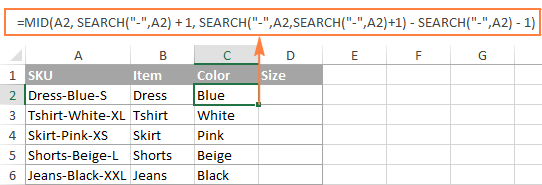
Katika fomula hii, tunatumia kitendakazi cha Excel MID kutoa maandishi kutoka kwa A2.
Nafasi ya kuanzia na idadi ya herufi zitakazotolewa hukokotolewa kwa usaidizi wa vitendaji 4 tofauti vya TAFUTA:
- Nambari ya kuanza ni nafasi ya kistari cha kwanza +1:
SEARCH("-",A2) + 1 - Idadi ya herufi za kutoa : tofauti kati ya nafasi ya kistariungio cha 2 na kistari cha kwanza, toa 1:
SEARCH("-", A2, SEARCH("-",A2)+1) - SEARCH("-",A2) -1
- Nambari ya kuanza ni nafasi ya kistari cha kwanza +1:
- Ili kutoa ukubwa (herufi zote baada ya kistariungio cha 3), weka fomula ifuatayo katika D2:
=RIGHT(A2,LEN(A2) - SEARCH("-", A2, SEARCH("-", A2) + 1))Katika fomula hii, kitendakazi cha LEN kinarejesha jumla ya urefu wa mfuatano,ambapo unaondoa nafasi ya kistari cha pili. Tofauti ni idadi ya herufi baada ya kistari cha pili, na chaguo za kukokotoa za KULIA huzitoa.
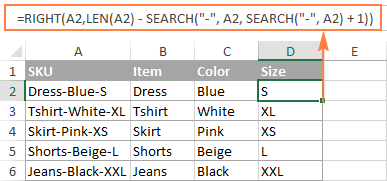
Kwa mtindo sawa, unaweza kugawanya safu wima kwa mhusika mwingine yeyote. Unachohitajika kufanya ni kubadilisha "-" na kikomo kinachohitajika, kwa mfano nafasi (" "), koma (","), slash ("/"), koloni (";"), semicolon (";"), na kadhalika.
Kidokezo. Katika fomula zilizo hapo juu, +1 na -1 zinalingana na idadi ya herufi kwenye kikomo. Katika mfano huu, ni hyphen (herufi 1). Ikiwa kikomo chako kina herufi 2, k.m. koma na nafasi, kisha toa koma (",") pekee kwa kipengele cha TAFUTA, na utumie +2 na -2 badala ya +1 na -1.
Jinsi ya kugawanya kamba kwa kuvunja mstari Excel
Ili kugawanya maandishi kwa nafasi, tumia fomula zinazofanana na zile zilizoonyeshwa kwenye mfano uliopita. Tofauti pekee ni kwamba utahitaji kitendakazi cha CHAR ili kusambaza herufi ya kukatika kwa mstari kwa vile huwezi kuiandika moja kwa moja kwenye fomula.
Tuseme, visanduku unavyotaka kugawanya vinafanana na hii:
0> 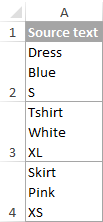
Chukua fomula kutoka kwa mfano uliotangulia na ubadilishe kistari ("-") na CHAR(10) ambapo 10 ni msimbo wa ASCII wa Mlisho wa Laini.
- Kutoa jina la kipengee :
=LEFT(A2, SEARCH(CHAR(10),A2,1)-1) - Kutoa rangi :
=MID(A2, SEARCH(CHAR(10),A2) + 1, SEARCH(CHAR(10),A2,SEARCH(CHAR(10),A2)+1) - SEARCH(CHAR(10),A2) - 1) - Ili kutoa ukubwa wa :
=RIGHT(A2,LEN(A2) - SEARCH(CHAR(10), A2, SEARCH(CHAR(10), A2) + 1))
Na hivi ndivyo matokeo yanavyoonekana:
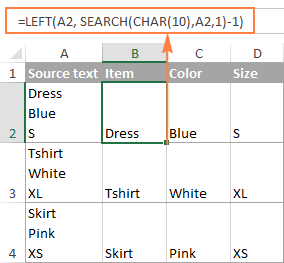
Jinsi ya kugawanya maandishi na nambari katika Excel
Kwa kuanzia, hakuna suluhisho la jumla ambalo litafanya kazi kwa mifuatano yote ya alphanumeric. Ni fomula gani ya kutumia inategemea muundo fulani wa kamba. Hapa chini utapata fomula za matukio mawili ya kawaida.
Gawanya mfuatano wa muundo wa 'maandishi + nambari'
Tuseme, una safu wima ya mifuatano yenye maandishi na nambari pamoja, ambapo nambari daima hufuata maandishi. Unataka kuvunja mifuatano ya asili ili maandishi na nambari zionekane katika visanduku tofauti, kama hii:
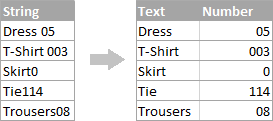
Tokeo linaweza kupatikana kwa njia mbili tofauti.
Njia ya 1: Kuhesabu tarakimu na kutoa herufi nyingi
Njia rahisi zaidi ya kugawanya mfuatano wa maandishi ambapo nambari huja baada ya maandishi ni hii:
Ili kutoa nambari , wewe tafuta mfuatano kwa kila nambari inayowezekana kutoka 0 hadi 9, pata jumla ya nambari, na urudishe herufi nyingi kutoka mwisho wa mfuatano.
Kwa mfuatano asilia katika A2, fomula huenda kama ifuatavyo:
=RIGHT(A2,SUM(LEN(A2) - LEN(SUBSTITUTE(A2, {"0","1","2","3","4","5","6","7","8","9"},""))))
Ili kutoa maandishi , unakokotoa ni herufi ngapi za maandishi ambazo mfuatano unajumuisha kwa kutoa nambari ya tarakimu zilizotolewa (C2) kutoka kwa jumla ya urefu wa mfuatano asili katika A2. . Baada ya hapo, unatumia kitendakazi cha LEFT kurudisha herufi nyingi kuanzia mwanzo wa mfuatano.
=LEFT(A2,LEN(A2)-LEN(C2))
Ambapo A2 ni mfuatano wa asili,na C2 ni nambari iliyotolewa, kama inavyoonyeshwa kwenye picha ya skrini:
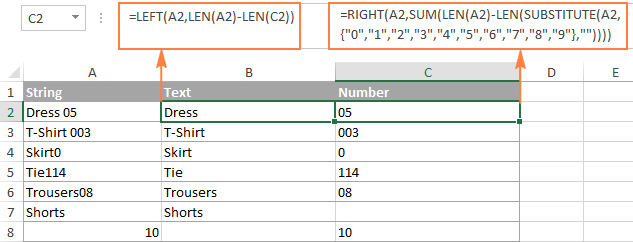
Njia ya 2: Jua nafasi ya tarakimu ya 1 katika mfuatano
Mbadala suluhisho litakuwa kutumia fomula ifuatayo kubainisha nafasi ya tarakimu ya kwanza kwenye mfuatano:
=MIN(SEARCH({0,1,2,3,4,5,6,7,8,9},A2&"0123456789"))
Pindi nafasi ya tarakimu ya kwanza inapopatikana, unaweza kugawanya maandishi na nambari kwa kutumia fomula rahisi sana za KUSHOTO na KULIA.
Kutoa maandishi :
=LEFT(A2, B2-1)
Kutoa namba :
=RIGHT(A2, LEN(A2)-B2+1)
Ambapo A2 ni mfuatano wa asili, na B2 ndio nafasi ya nambari ya kwanza.
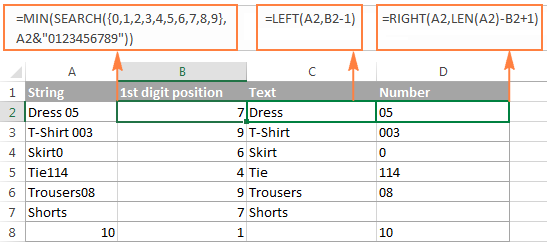
Ili kuondoa safu wima ya msaidizi inayoshikilia nambari ya kwanza. nafasi ya tarakimu ya kwanza, unaweza kupachika fomula ya MIN kwenye vitendaji vya KUSHOTO na KULIA:
Mfumo wa kutoa maandishi :
=LEFT(A2,MIN(SEARCH({0,1,2,3,4,5,6,7,8,9},A2&"0123456789"))-1)
Mfumo kutoa nambari :
=RIGHT(A2,LEN(A2)-MIN(SEARCH({0,1,2,3,4,5,6,7,8,9},A2&"0123456789"))+1)
Gawanya mfuatano wa muundo wa 'nambari + maandishi'
Ikiwa unagawanya seli ambapo maandishi yanaonekana baada ya nambari, utafanya inaweza kutoa nambari kwa fomula ifuatayo:
=LEFT(A2, SUM(LEN(A2) - LEN(SUBSTITUTE(A2, {"0","1","2","3","4","5","6","7","8","9"}, ""))))
Mchanganyiko ni sawa na uliojadiliwa katika mfano uliopita, isipokuwa unatumia kitendakazi cha KUSHOTO badala ya KULIA ili kupata nambari kutoka upande wa kushoto wa mfuatano.
Pindi unapopata nambari. , dondoo text kwa kutoa idadi ya tarakimu kutoka kwa jumla ya urefu wa mfuatano asili:
=RIGHT(A2,LEN(A2)-LEN(B2))
Ambapo A2 ni mfuatano asili na B2 ni nambari iliyotolewa,kama inavyoonyeshwa kwenye picha ya skrini hapa chini:
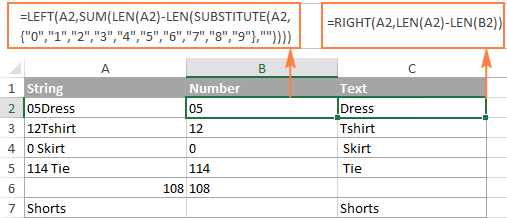
Kidokezo. Ili kupata nambari kutoka nafasi yoyote katika mfuatano wa maandishi , tumia fomula hii au Zana ya Kutoa.
Hivi ndivyo unavyoweza kugawanya mifuatano katika Excel kwa kutumia michanganyiko tofauti ya vitendakazi tofauti. Kama unavyoona, fomula ziko mbali na dhahiri, kwa hivyo unaweza kutaka kupakua sampuli ya kitabu cha kazi cha Excel Split Cells ili kuzichunguza kwa karibu. inaweza kupenda mbinu ya kuona ya kugawanya seli katika Excel, ambayo imeonyeshwa katika sehemu inayofuata ya mafunzo haya.
Jinsi ya kugawanya seli katika Excel kwa zana ya Kugawanya Maandishi
Njia mbadala ya kugawanya a safu katika Excel inatumia kipengele cha Mgawanyiko wa Maandishi kilichojumuishwa na Ultimate Suite yetu ya Excel, ambayo hutoa chaguo zifuatazo:
Ili kuweka mambo wazi zaidi, hebu tuangalie kwa karibu kila chaguo, moja. kwa wakati mmoja.
Gawanya seli kwa herufi
Chagua chaguo hili wakati wowote unapotaka kugawanya yaliyomo kwenye seli katika kila tukio la herufi maalum .
Kwa mfano huu, hebu tuchukue mifuatano ya mchoro wa Kipengee-Rangi-Ukubwa ambao tulitumia katika sehemu ya kwanza ya mafunzo haya. Kama unavyoweza kukumbuka, tulizitenganisha katika safu wima 3 tofauti kwa kutumia fomula 3 tofauti. Na hivi ndivyo unavyoweza kupata matokeo sawa katika hatua 2 za haraka:
- Ikizingatiwa kuwa una Ultimate Suiteimesakinishwa, chagua visanduku vya kugawanya, na ubofye aikoni ya Gawanya Maandishi kwenye kichupo cha Ablebits Data .

- The Split Text kidirisha kitafunguka upande wa kulia wa dirisha lako la Excel, na unafanya yafuatayo:
- Panua kikundi cha Gawanya kwa herufi , na uchague mojawapo ya vikomo vilivyoainishwa awali. au charaza herufi nyingine yoyote katika kisanduku cha Custom .
- Chagua iwapo utagawanya seli kuwa safu wima au safu mlalo.
- Kagua matokeo chini ya Onyesho la kukagua sehemu, na ubofye kitufe cha Gawanya .
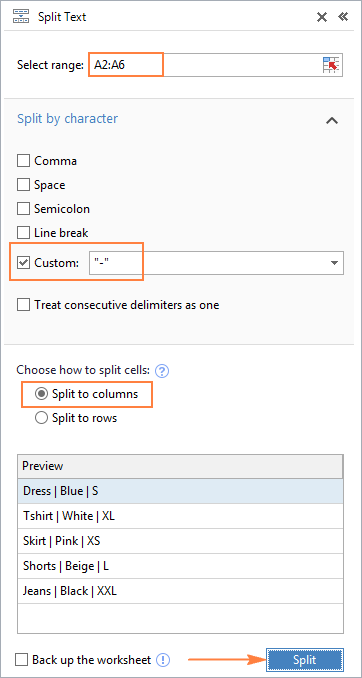
Kidokezo. Iwapo kunaweza kuwa na vikomo kadhaa mfululizo katika kisanduku (kwa mfano, zaidi ya herufi moja ya nafasi), chagua Chukua vikomo vinavyofuatana kama kisanduku kimoja.
Nimemaliza! Jukumu lililohitaji fomula 3 na vitendaji 5 tofauti sasa huchukua sekunde chache tu na kubofya kitufe.
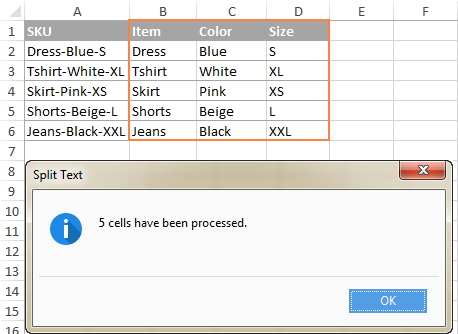
Gawanya seli kwa kamba
Chaguo hili huturuhusu. unagawanya mifuatano kwa kutumia mseto wowote wa herufi kama kikomo. Kitaalam, unagawanya kamba katika sehemu kwa kutumia kamba ndogo moja au kadhaa tofauti kama mipaka ya kila sehemu.
Kwa mfano, kugawanya sentensi kwa viunganishi " na " na " au ", panua kikundi cha Gawanya kwa mifuatano , na uweke mifuatano ya kuweka mipaka, moja kwa kila mstari:
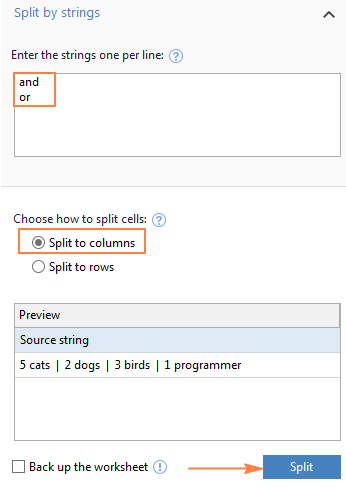
Kama matokeo, kishazi chanzo kinatenganishwa katika kila tukio la kila kikomo:

Kidokezo.Herufi "au" na "na" mara nyingi zinaweza kuwa sehemu ya maneno kama "chungwa" au "Andalusia", kwa hivyo hakikisha umeandika nafasi kabla na baada ya na na au ili kuzuia mgawanyiko wa maneno.
Na huu hapa mfano mwingine wa maisha halisi. Tuseme umeingiza safu ya tarehe kutoka chanzo cha nje, ambayo inaonekana kama ifuatavyo:
5.1.2016 12:20
5.2.2016 14:50
Muundo huu si wa kawaida kwa Excel, na kwa hivyo hakuna kipengele cha kukokotoa cha Tarehe ambacho kitatambua tarehe au vipengele vyovyote vya wakati. Ili kugawanya siku, mwezi, mwaka, saa na dakika katika visanduku tofauti, weka vibambo vifuatavyo katika kisanduku cha Gawanya kwa mifuatano :
- Kitone (.) ili kutenganisha siku, mwezi , na mwaka
- Colon (:) kutenganisha saa na dakika
- Nafasi ya kutenganisha tarehe na saa
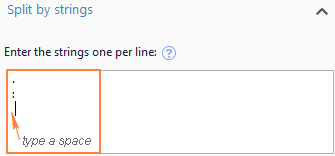
Gonga the Gawanya kitufe, na utapata matokeo mara moja:

Gawanya seli kwa barakoa (muundo)
Kutenganisha seli kwa barakoa inamaanisha kugawanya mfuatano kulingana na mchoro .
Chaguo hili linafaa sana unapohitaji kugawanya orodha ya mifuatano iliyo sawa katika baadhi ya vipengele, au mifuatano. Shida ni kwamba maandishi chanzo hayawezi kugawanywa katika kila tukio la kikomo fulani, tu katika matukio fulani maalum. Mfano ufuatao utarahisisha mambo kueleweka.
Tuseme una orodha ya mifuatano iliyotolewa kutoka kwa kumbukumbu fulani.faili:
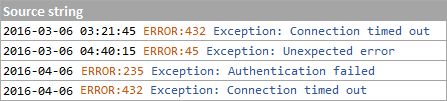
Unachotaka ni kuwa na tarehe na wakati, kama zipo, msimbo wa hitilafu na maelezo ya kipekee katika safu wima 3 tofauti. Huwezi kutumia nafasi kama kiweka kikomo kwa sababu kuna nafasi kati ya tarehe na saa, ambazo zinapaswa kuonekana katika safu wima moja, na kuna nafasi ndani ya maandishi ya ubaguzi, ambayo inapaswa pia kuonekana katika safu wima moja.
Suluhisho ni kugawanya mfuatano kwa kinyago kifuatacho: *HItilafu:*Ila:*
Ambapo nyota (*) inawakilisha idadi yoyote ya vibambo.
Koloni (:) zimejumuishwa kwenye vikomo kwa sababu hatutaki vionekane katika visanduku vinavyotokana.
Na sasa, panua sehemu ya Gawanya kwa mask kwenye Gawanya Maandishi kidirisha, charaza kinyago kwenye kisanduku cha Ingiza vikomo , na ubofye Gawanya :
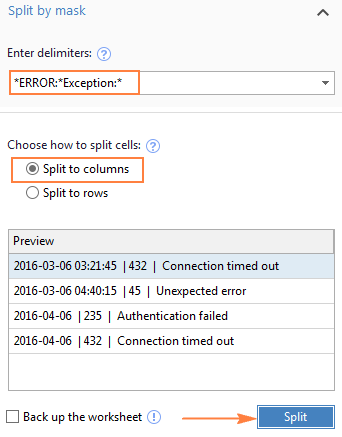
matokeo yatafanana na haya:
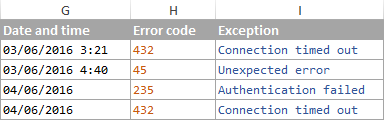
Kumbuka. Kugawanya kamba kwa barakoa ni nyeti kwa kesi . Kwa hivyo, hakikisha kuwa umeandika herufi kwenye barakoa jinsi zinavyoonekana katika mifuatano ya chanzo.
Faida kubwa ya mbinu hii ni kunyumbulika. Kwa mfano, ikiwa mifuatano yote asili ina thamani za tarehe na saa, na ungependa ionekane katika safu wima tofauti, tumia kinyago hiki:
* *ERROR:*Ila:*
Ikitafsiriwa kwa Kiingereza cha kawaida, barakoa inaelekeza nyongeza kugawanya mifuatano ya asili katika sehemu 4:
- Herufi zote kabla ya nafasi ya 1 kupatikana ndani ya mfuatano.

